如何在Lightroom中编辑人像照片
来源:网络收集 点击: 时间:2024-02-27【导读】:
这里有几个简单的操作步骤在lightroom中编辑肖像,以获的令人惊叹的生动形象,下面告诉你如何在Lightroom中编辑人像照片。方法/步骤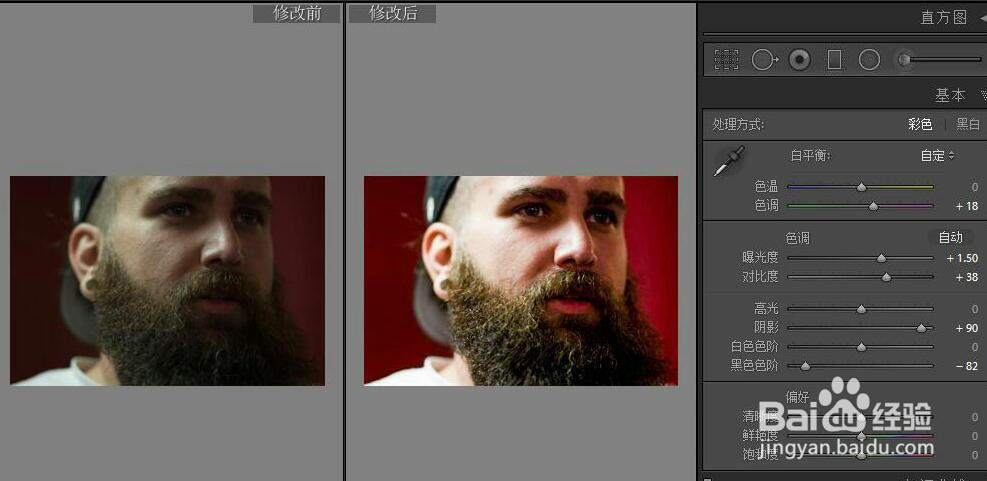
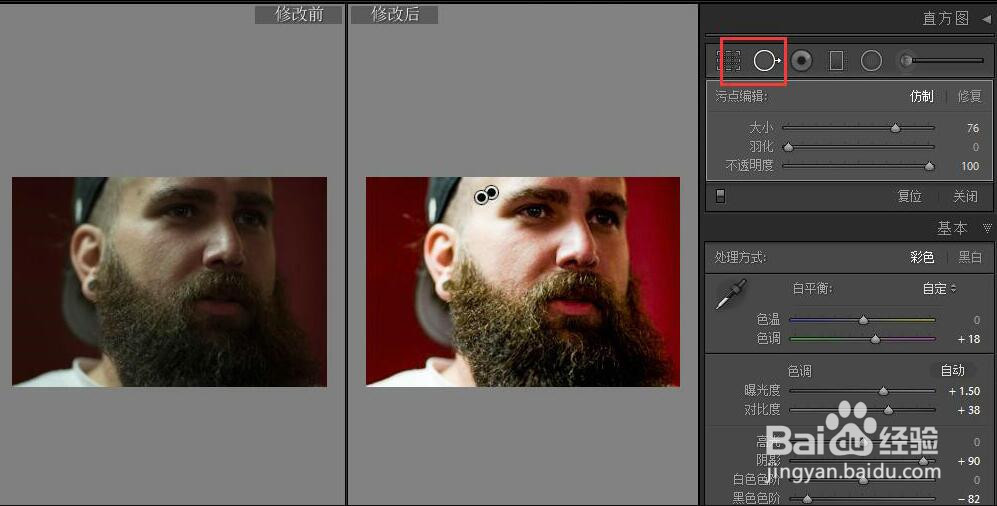
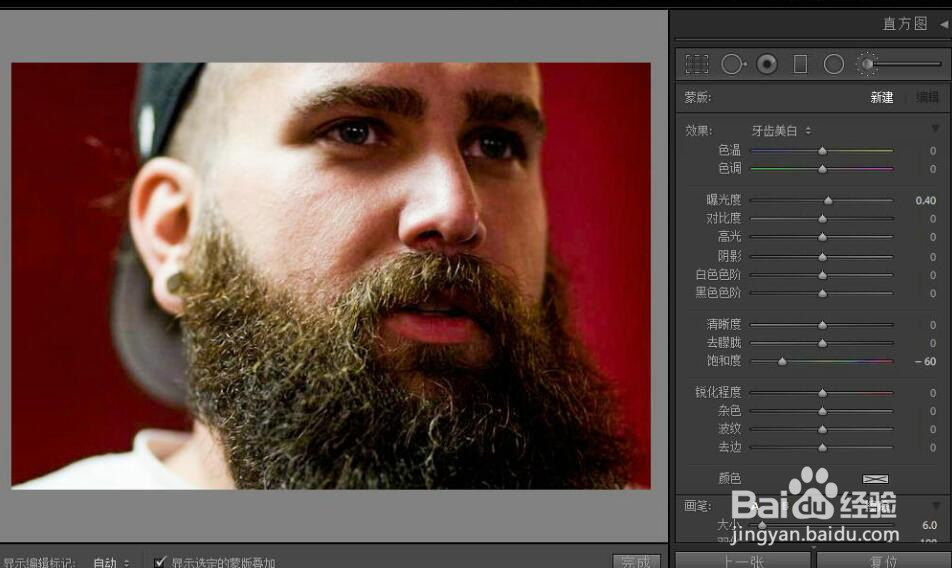
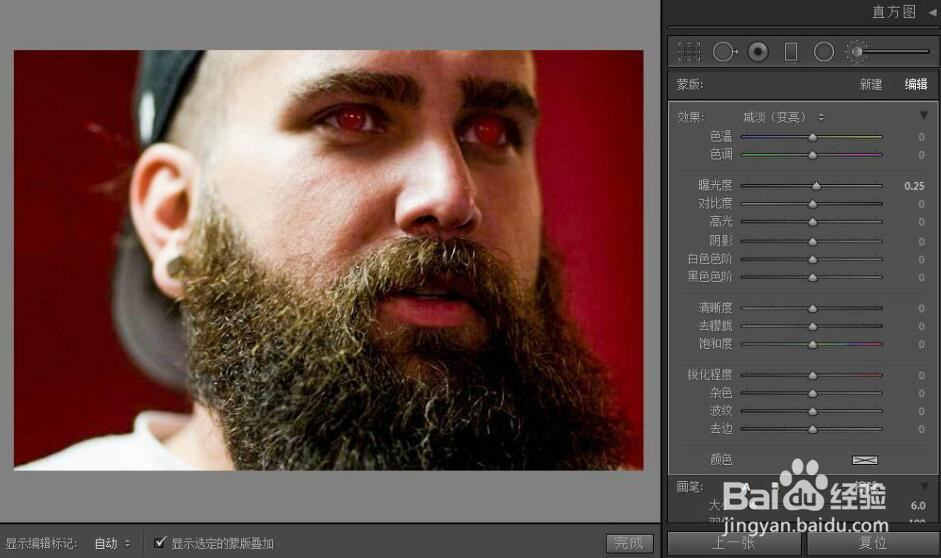
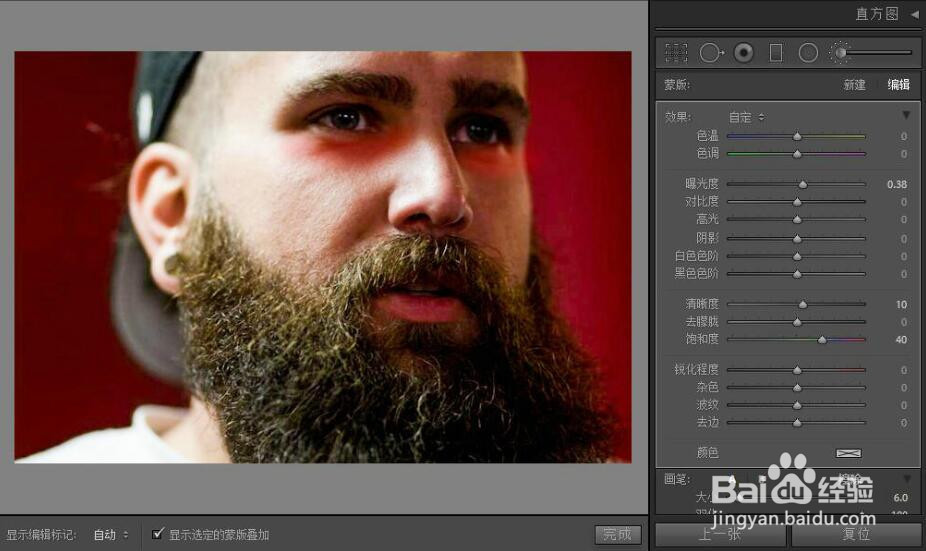
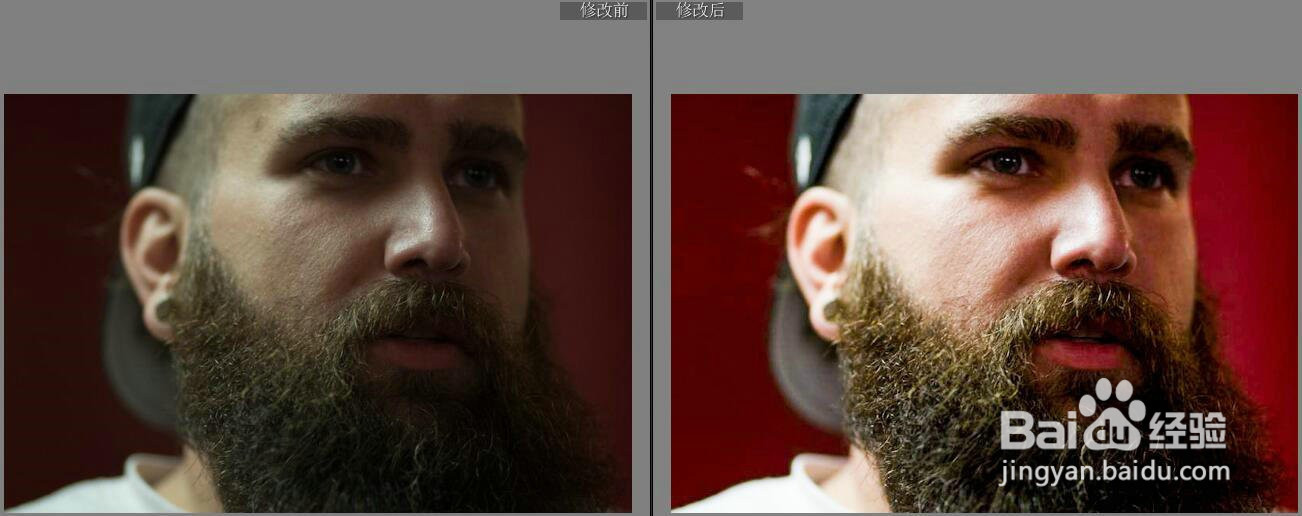
第一步,在基本调整面板中,让我们改变对比度,阴影和黑色色阶。其中每一个通过给图像一些更深的黑色总体来让主题弹出更多一点。另外,在开始之前,请确保图像已正确曝光。具体设置参数如下:增加对比度+38消除一些色调中间的对比色,增加阴影的+90点可以确保我们不会在图像的暗区失去关键的细节,减少黑色色阶-82。
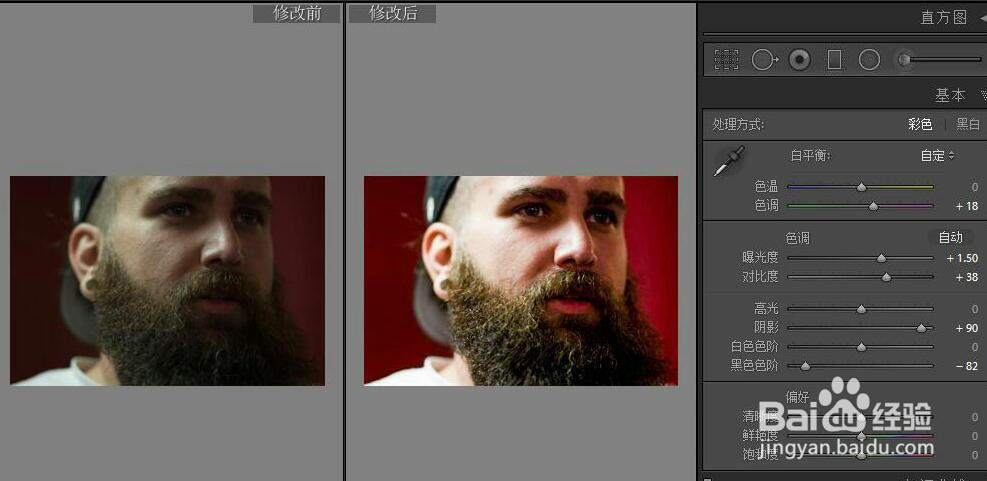
第二步,去除污点工具,要开始处理人像脸部上的瑕疵或其他问题区域,请单击编辑面板左上方的污点去除工具。设置尺寸,羽毛和不透明度。
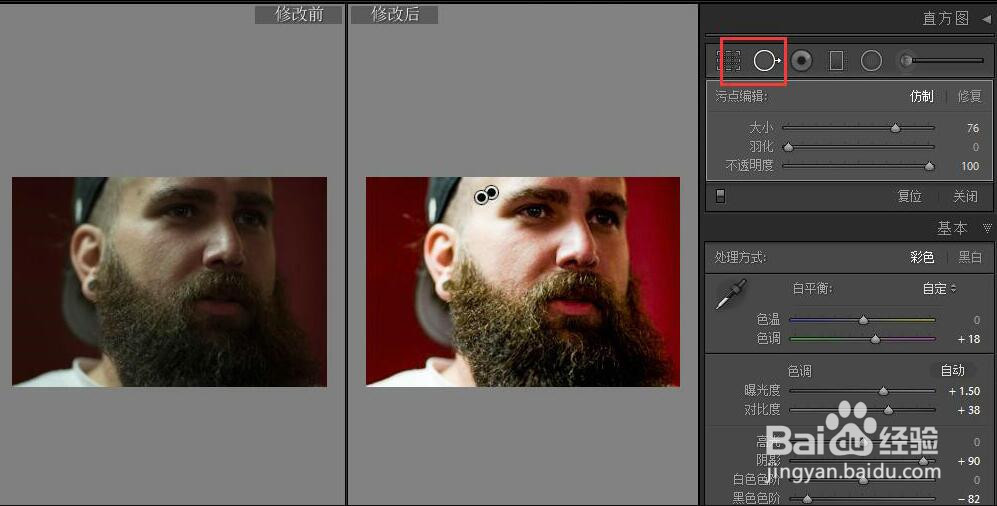
第三步,牙齿美白,只需将调节刷设置到合适的尺寸,然后在牙齿上涂抹,实现牙齿更白,要注意大小,羽毛,流动,尤其是密度设置,以便正确使用。具体设置参数如下:
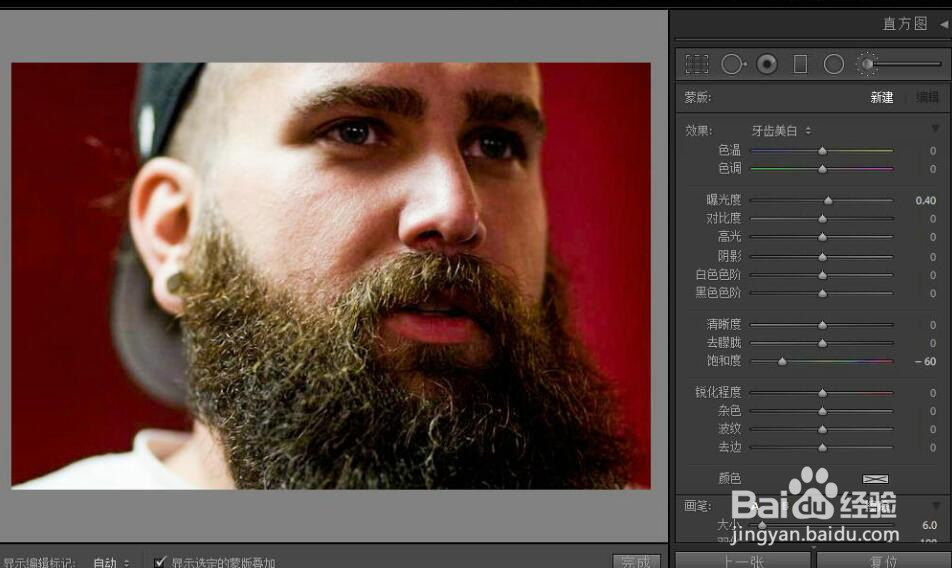
第四步,眼睛处理,在调整画笔编辑器中,有一个减淡变亮的选项,在你想要调整的区域“涂抹”。可以对其他人进行的调整是去除下面的黑眼圈,单击调整画笔图标下面的新建,然后将画笔设置为曝光。
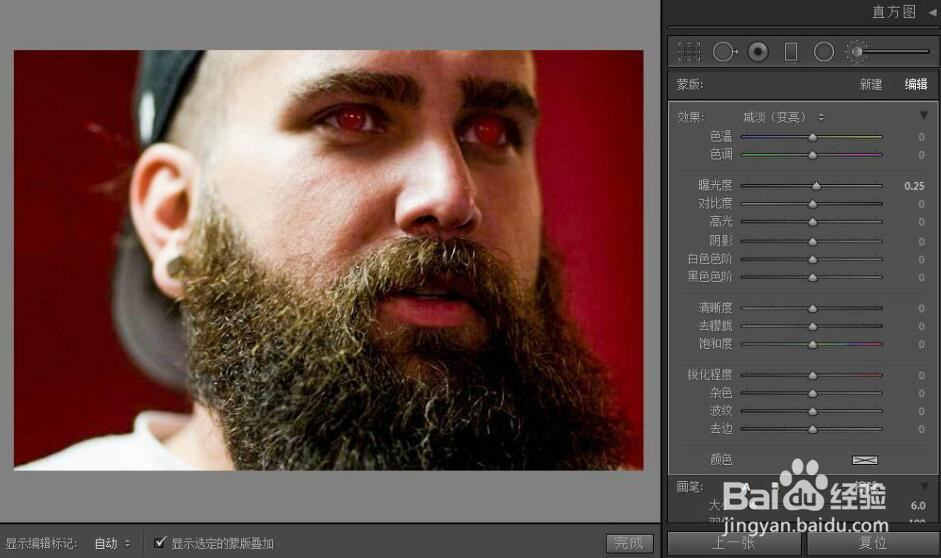
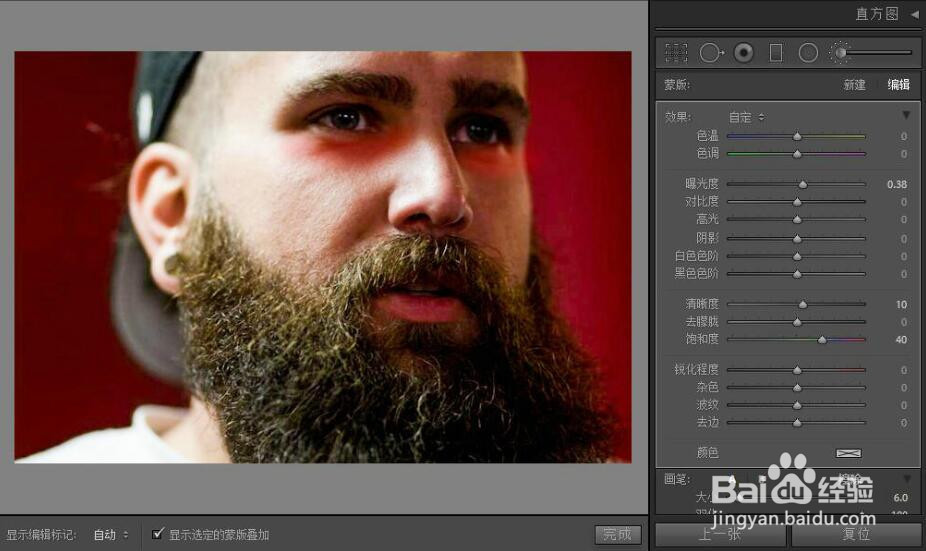
这是完成后的前后对比照片
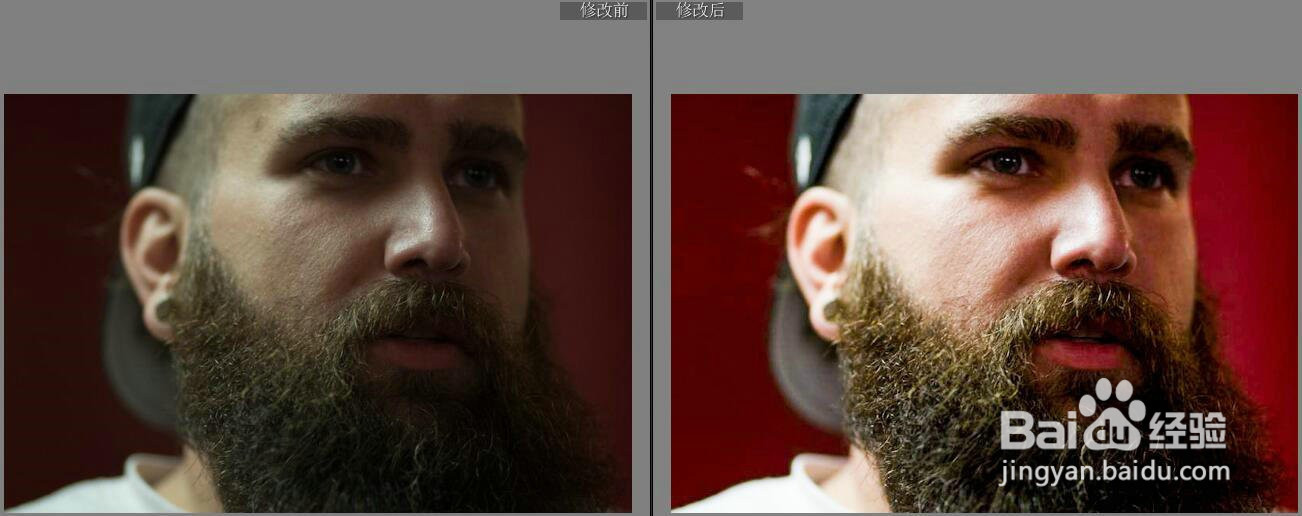
版权声明:
1、本文系转载,版权归原作者所有,旨在传递信息,不代表看本站的观点和立场。
2、本站仅提供信息发布平台,不承担相关法律责任。
3、若侵犯您的版权或隐私,请联系本站管理员删除。
4、文章链接:http://www.1haoku.cn/art_156852.html
上一篇:苹果12nfc感应在哪个位置
下一篇:陌陌动态更新通知如何关闭
 订阅
订阅